Database verbindingsfouten
Wanneer je WordPress site geen verbinding kan maken met de database van de site, wordt deze fout weergegeven:
Error Establishing a Database Connection
Oorzaken Error Establishing a Database Connection
Er zijn een paar scenario’s die tot deze fout kunnen leiden:
- De database-inloggegevens in het wp-config.php bestand zijn onjuist. Dit komt vrij vaak voor bij het handmatig migreren of installeren van een WordPress site.
- De database van je website is beschadigd. Hoewel dit niet zo vaak voorkomt, kan het gebeuren. Als je database-inloggegevens kloppen, is dit het volgende dat je moet onderzoeken.
- Er kunnen zich beschadigde bestanden in je WordPress installatie bevinden. Een andere situatie die niet vaak voorkomt, maar kan gebeuren, is als er een hack heeft plaatsgevonden of een probleem bij het kopiëren of uploaden van de bestanden.
Oplossen Error Establishing a Database Connection
Ga naar het tabblad Backups van je site in MyKinsta en klik op de knop Nu een backupmaken om een backup van je site te maken.
Controleer je databasegegevens
Om de databasegegevens van je site te controleren, ga je eerst naar het tabblad Info van je site in MyKinsta. Onder het gedeelte Toegang database vind je je databasenaam, gebruikersnaam en wachtwoord. Bekijk vervolgens het wp-config.php bestand van je site met behulp van SFTP of SSH en vergelijk de databasegegevens:
Naam database
// ** MySQL settings ** //
/** The name of the database for WordPress */
define('DB_NAME', 'xxxxxx');De gebruikersnaam van de MySQL database
/** MySQL database username */
define('DB_USER', 'xxxxxx');Het wachtwoord van de MySQL database
/** MySQL database password */
define('DB_PASSWORD', 'xxxxxx');MySQL hostname (server)
/** MySQL hostname */
define('DB_HOST', 'localhost');Als een van deze gegevens niet overeenkomt, werk dan je wp-config.php bij met de juiste informatie en sla je wijzigingen op. Als je het bestand op je lokale computer bekijkt en bewerkt nadat je het hebt gedownload met SFTP, moet je het bijgewerkte bestand uploaden naar de server en het oude wp-config.php bestand overschrijven.
Als alle gegevens overeenkomen, maar de fout blijft bestaan, ga dan verder met de volgende sectie.
Een corrupte database repareren
Zoals eerder vermeld, is dit niet zo gebruikelijk, maar kan dit na verloop van tijd gebeuren als databasetabellen worden toegevoegd, verwijderd of gewijzigd door plugins en thema ‘s. Als je probeert in te loggen op je WordPress dashboard en de volgende fout ziet, geeft dit aan dat de database beschadigd is en moet worden gerepareerd:
One or more database tables are unavailable. The database may need to be repaired.
Om je database te repareren, heb je een paar opties, die we hieronder uitleggen: met WordPress, in phpMyAdmin, of met behulp van WP-CLI.
Een database repareren met WordPress
Gelukkig heeft WordPress een databaseherstelmodus die je kunt initiëren door het volgende codefragment aan de onderkant van je wp-config.php bestand toe te voegen.
define('WP_ALLOW_REPAIR', true);Nadat je die wijziging hebt opgeslagen, ga je naar https://jouwdomein.com/wp-admin/maint/repair.php in je browser om de interface te openen voor het repareren van de database van je site:
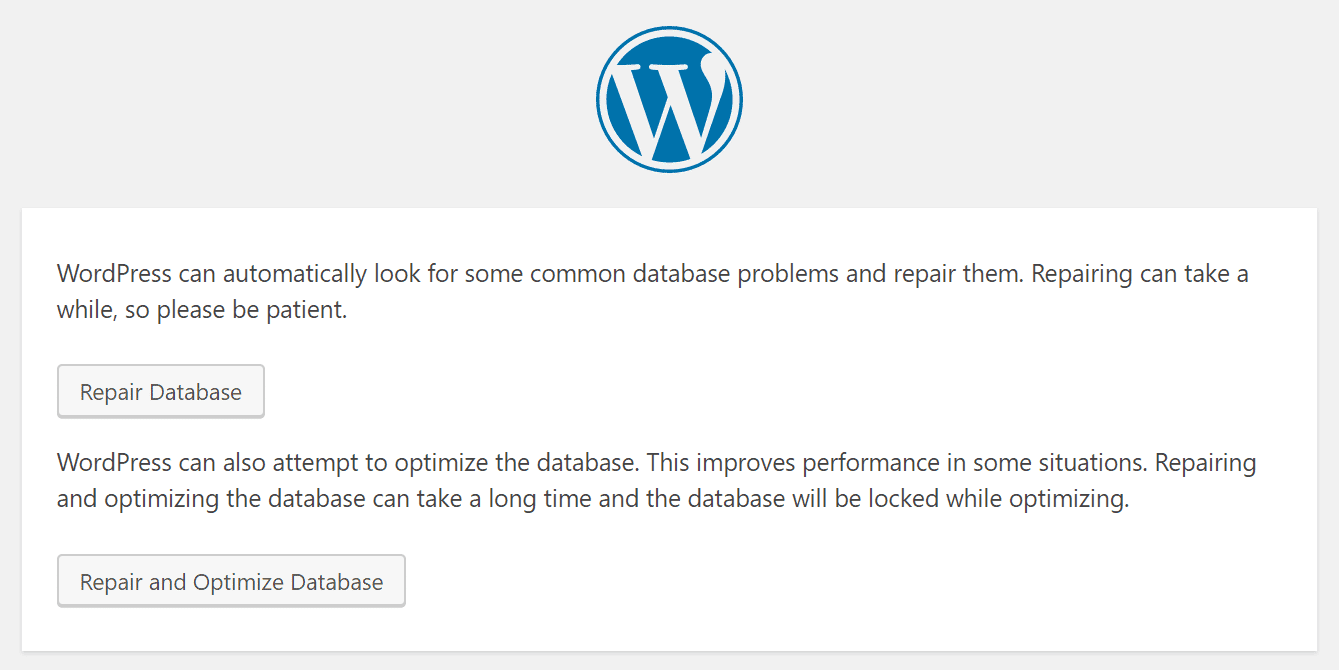
De Repair Database optie is sneller dan de Repair and Optimize Database optie. Als dit een live site is waar je aan werkt om hem weer online te krijgen, raden we je aan om de optie Repair Database te gebruiken.
Een database repareren met phpMyAdmin
Log in op phpMyAdmin, klik op je database en selecteer alle tabellen. Selecteer Repair table in het dropdownmenu onder aan de pagina. Dit doet hetzelfde als het uitvoeren van de REPAIR TABLE MySQL instructie.
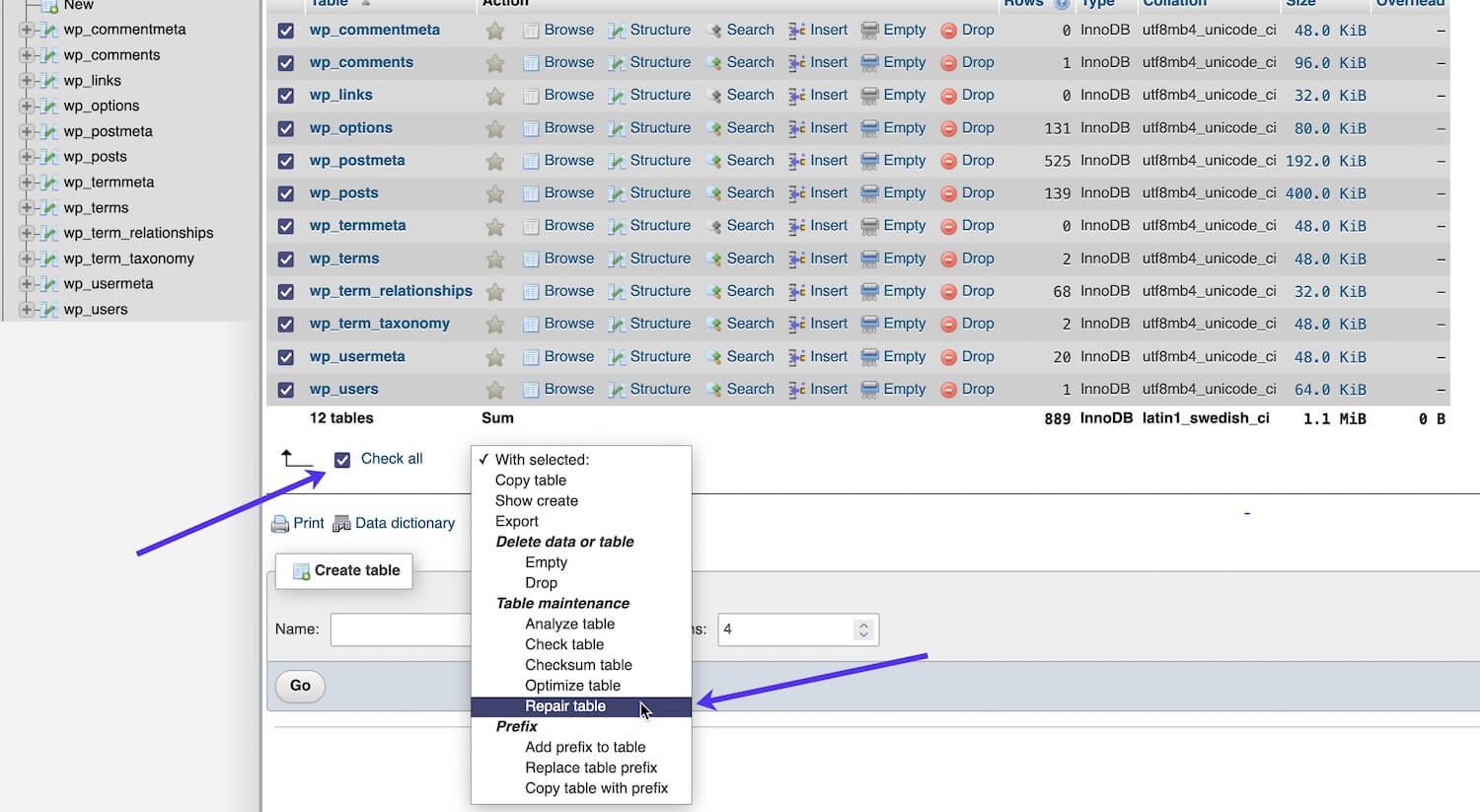
Een database repareren met WP-CLI
Voer het volgende commando uit om je database met WP-CLI te repareren:
wp db repairZodra het is voltooid, zie je het volgende succesbericht:
Success: Database repaired.Corrupte bestanden herstellen
Een andere minder voorkomende oorzaak van een database verbindingsfout is beschadigde WordPress corebestanden. Om dit te testen en op te lossen, moet je je WordPress corebestanden vervangen via SFTP of WP-CLI.
WordPress core opnieuw installeren met SFTP
Begin met het downloaden van een nieuwe kopie van WordPress van WordPress.org. Zorg ervoor dat je dezelfde versie downloadt die je op je site gebruikt.
Pak het gedownloade bestand uit op je lokale computer en verwijder vervolgens de map wp-content en het bestand wp-config-sample.php.
Maak verbinding met je site via SFTP en upload de resterende WordPress bestanden naar je site, waarbij je de bestaande bestanden overschrijft.
Zodra het uploaden is voltooid, leeg je de cache van je site en test je de site om te zien of de fout is gewist.
WordPress core opnieuw installeren met WP-CLI
Om WordPress opnieuw te installeren zonder de wp-content directory te overschrijven (waar je thema, plugins en media zijn opgeslagen), voer je het volgende commando uit:
wp core download --skip-content --forceZodra de herinstallatie is voltooid, leeg je de cache van je site en test je de site om te zien of de fout is gewist.
De meest recente werkende backup herstellen
Als al het andere mislukt, kun je proberen je meest recente werkende backup te herstellen. Opmerking: dit is mogelijk niet je meest recente backup als de fout al enige tijd aan de gang is.
Ga in MyKinsta naar het tabblad Backups van je site en kies de backup die je wilt herstellen. Als je de backup in een testomgeving wilt testen voordat je deze herstelt naar je live site, klik je op de knop Herstellen naar en selecteer je in het vervolgkeuzemenu de testomgeving waarnaar je de backup wilt terugzetten.
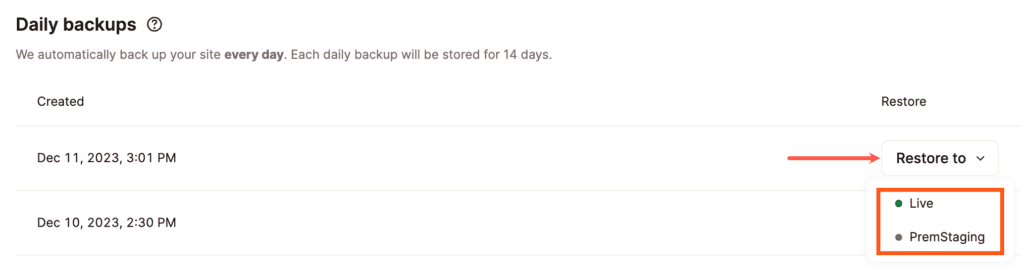
Zodra je zeker weet dat je de backup naar je live site wilt herstellen, klik je op de knop Herstellen naar naast de backup en kies je vervolgens Live in het vervolgkeuzemenu.
Neem contact op met support
Als je de bovenstaande stappen voor probleemoplossing hebt gevolgd, maar deze fout blijft bestaan, staat ons deskundige ondersteuningsteam 24/7 voor je klaar.